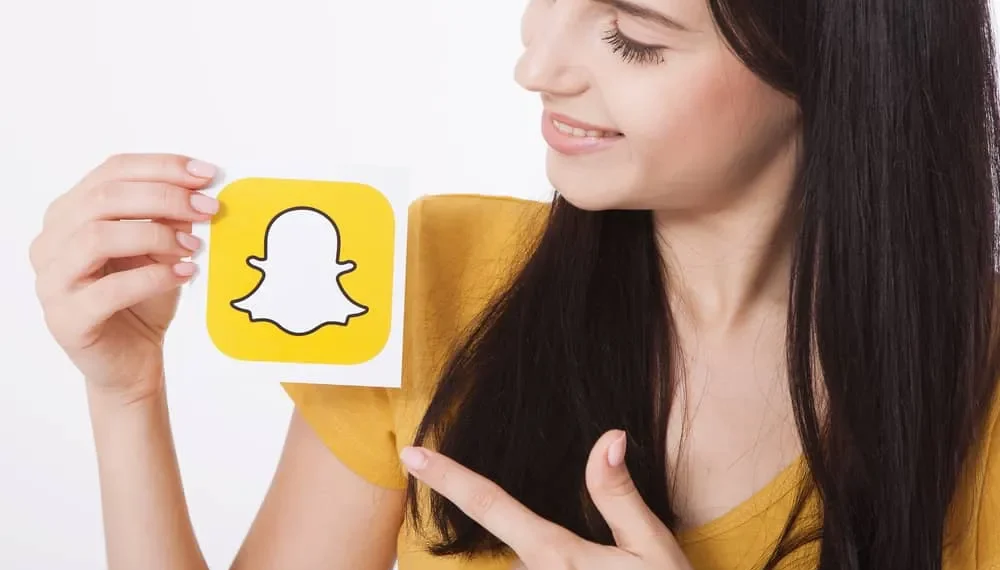Gli amici rendono le piattaforme di social media molto avvincenti. Aumentano la tua connettività e visibilità. Ma di quanti amici hai bisogno su queste piattaforme? C’è qualche limite di amici su Snapchat? Quante persone puoi aggiungere al tuo Snapchat?
Risposta rapida
C’è un limite di amici su Snapchat. Puoi aggiungere fino a 5000 utenti Snapchat all’elenco degli amici. Inoltre, Snapchat ha una restrizione giornaliera. Puoi aggiungere solo un massimo di 200 persone alla tua lista di amici di Snapchat. Tuttavia, non vi è alcuna restrizione su quante persone possano aggiungerti alla loro lista di amici.
Ecco cosa devi sapere sugli amici e su come aggiungere persone al tuo account Snapchat.
Aggiungere persone al tuo account Snapchat
Gli emoji, gli scatti, le storie e le chat diventano avvincenti se le condividi con gli amici sul tuo account Snapchat. Snapchat ti consente di cercare e aggiungere persone alla tua lista di amici.
Puoi aggiungere persone da
- Ricerca dei loro nomi utente Snapchat.
- Utilizzando il tuo elenco di contatti .
- Usando SnapCode .
Metodo n. 1: aggiungere persone che usano i loro nomi utente
Puoi aggiungere persone alla tua lista di amici Snapchat se conosci i loro nomi utente. Basta digitare il proprio nome utente sulla barra di ricerca di Snapchat e aggiungerli al tuo Snapchat.
- Avvia l’app e fai clic sull’icona di ricerca. Vedrai la barra di ricerca.
- Digita un nome nella barra di ricerca. Assicurati che sia il nome utente corretto perché si verificheranno diversi nomi mentre cerchi.
- Una volta identificata la persona che intendi aggiungere al tuo elenco, premere l’opzione Aggiungi.
Se non li vedi nell’elenco dei risultati, fai clic su Visualizza di più per vedere altri risultati. Una volta visto il loro nome, fai clic su Aggiungi un amico per aggiungerli al tuo Snapchat.
In alternativa, puoi anche cercarli attraverso il tuo profilo.
- Avviare l’app e premere l’icona del profilo per navigare nella schermata del profilo.
- Scorri alla sezione Friend e seleziona Aggiungi amici .
- Digita il nome dell’utente sulla barra di ricerca.
- Tra i risultati mostrati, vai al nome utente e fai clic sul pulsante Aggiungi accanto al nome utente.
Metodo n. 2: aggiunta di persone dalla tua lista di contatti
Puoi anche aggiungere persone al tuo Snapchat direttamente dalla tua lista di contatti. Puoi aggiungere amici dalla chat, dalla fotocamera, dalle storie o dalla schermata del profilo.
- Avvia l’app Snapchat dal tuo telefono.
- Tocca l’icona del profilo e vai alla sezione Friends .
- Vai a Aggiungi amici e tocca tutti i contatti. Se Snapchat non è in grado di accedere ai contatti, verrà visualizzato un prompt per dare l’accesso a Snapchat ai contatti. Se stai utilizzando un dispositivo iOS, dovrai concedere l’autorizzazione a Snapchat per accedere all’elenco dei contatti tramite le impostazioni del telefono. ( Impostazioni -> Contatti -> Attiva / disattiva )
- Cerca nell’elenco e aggiungi le persone con cui desideri connetterti tramite Snapchat. Basta premere l’opzione Aggiungi amico accanto al loro nome.
Metodo n. 3: tramite SnapCode
SnapCode sembra un codice QR . Ogni utente di Snapchat ha uno snapcode univoco poiché contiene il nome utente di ciascun utente. Il codice consente di condividere le informazioni di contatto con un altro utente di Snapchat.
- Di ‘al tuo amico di aprire il loro profilo.
- Punta la fotocamera su SnapCode. Tieni la fotocamera finché non vedi un nome utente.
- Fai clic su Aggiungi amico .
Se hai salvato Snapcode del tuo amico sul tuo telefono, fai clic sull’icona Aggiungi amico sulla schermata della fotocamera e seleziona l’ icona Snapchat. È all’estremità destra della barra. Seleziona l’immagine e tocca Aggiungi amico .
Quante persone puoi aggiungere?
Sei limitato a 150 a 200 persone al giorno. Una volta raggiunti 5000 amici, Snapchat ti impedisce di aggiungere più persone. Continua a controllare la tua lista mentre lo espandi. Usa questi passaggi seguenti per tenere traccia dell’elenco degli amici.
- Vai al tuo profilo.
- Passa alla sezione Friends e seleziona l’opzione My Friends .
- Vedrai un elenco di amici.
Purtroppo, Snapchat non ti dice il conteggio preciso. Non puoi contare ogni amico per trovare il conteggio esatto.
Mappa a snap
Se controlli il tuo profilo e la sezione mappa, è possibile vedere una ” posizione di condivisione con – amici “. Pertanto, dovrai manovrare le impostazioni della mappa per conoscere l’ esatta consistenza delle persone nella tua lista di amici.
- Nella schermata della fotocamera , c’è un’opzione mappa nell’angolo del pulsante sinistro dello schermo. Cliccalo.
- Accedi alla posizione impostata toccando l’ icona degli ingranaggi . Attiva il pulsante Modalità fantasma per mantenere la posizione privata. Fai clic sull’opzione di questi amici per accenderlo.
- Vedrai un elenco dei tuoi amici di Snapchat. Vai alla sezione All Friends e fai clic sull’opzione Seleziona tutta .
- Un segno blu appare accanto al nome utente dei tuoi amici. Assicurati che tutti i nomi abbiano un segno di spunta blu.
- Premere il pulsante FAT o SALVA .
- Dopo aver premuto il pulsante Done o Salva , tutti i tuoi amici appariranno se tocchi le uniche opzioni di questi amici .
- Torna al tuo profilo e scorrere verso la sezione MAP . Snapchat ti mostrerà quante persone condividi la tua posizione. Da quando abbiamo selezionato tutti i nostri amici, il conteggio apparirà in questa sezione.
Un involucro
Più amici nella tua lista per mantenere interessante il tuo Snapchat. Puoi aggiungere tutte le persone che potresti desiderare. Tuttavia, attenersi al limite da 150 a 200 al giorno. Vedrai altre storie, scatti o post.
Ma monitora il numero di amici che hai sul tuo account Snapchat. Ricorda, Snapchat non ti permetterà di oltre 5000 amici.